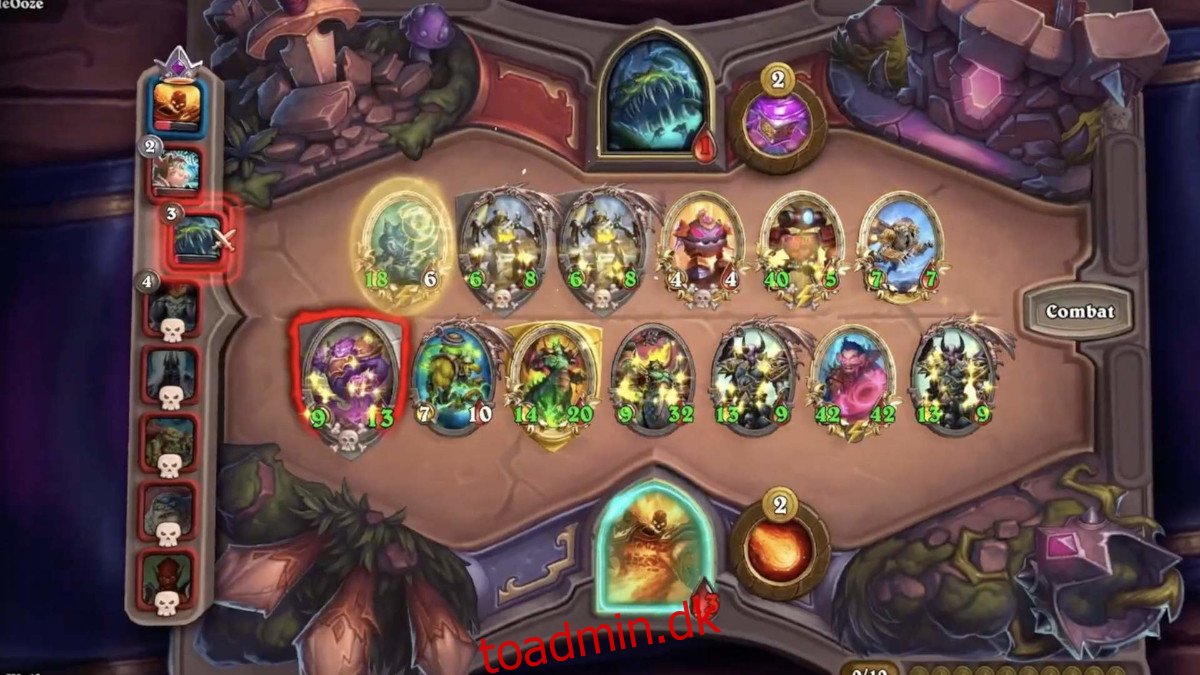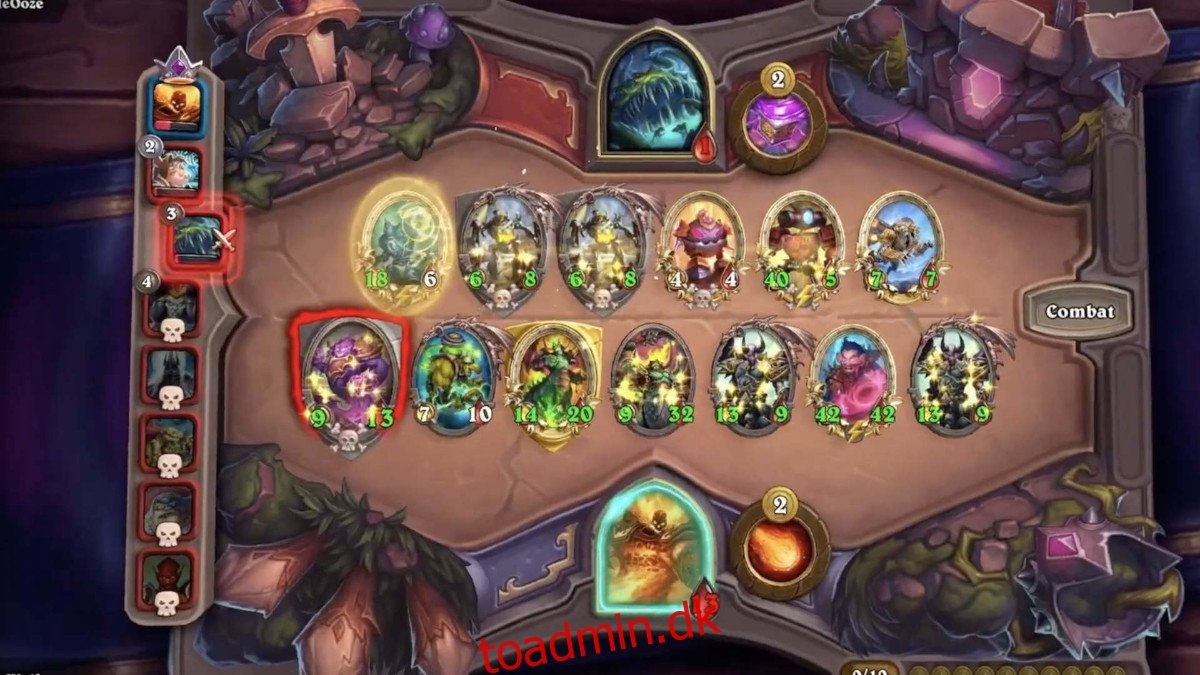Hearthstone er et gratis online digitalt kortspil udviklet og udgivet af Blizzard Entertainment. Hearthstone bygger på eksisterende viden fra Warcraft og giver spillerne en chance for at kæmpe mod hinanden ved hjælp af samlekort.
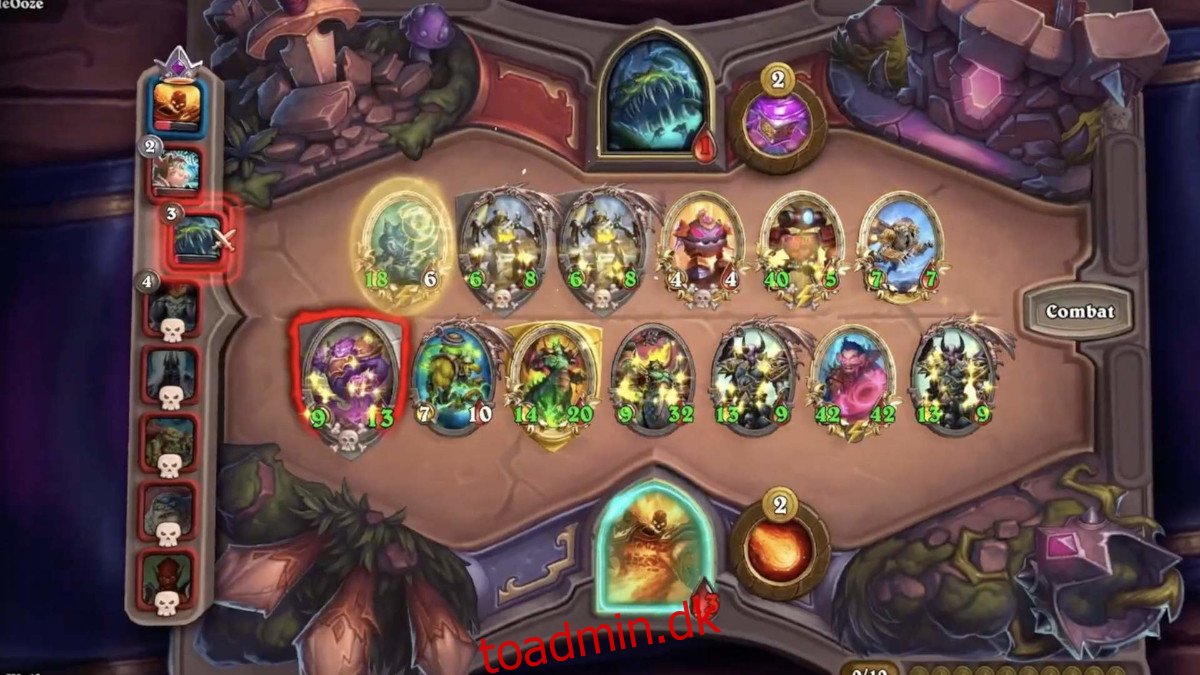
Indholdsfortegnelse
Hearthstone på Linux
Hearthstone er ikke på Steam, så det er ikke en mulighed at bruge Steam Play og Proton. Blizzard-spil har dog en tendens til at fungere ret godt på Linux, og udviklerne går endda så langt, at de ikke forbyder Linux-brugere, når deres anti-cheat-værktøjer viser en falsk positiv.
Vi vil gennemgå præcis, hvordan du opsætter Hearthstone-spillet på din Linux-pc i denne vejledning. Huske; du skal have en Blizzard Battlenet-konto for at spillet kan fungere. For mere information, klik her.
Installation af Lutris på Linux
Hearthstone fungerer på Linux takket være Lutris, en spilapplikation, der gør Wine-spil meget nemt. Hearthstone har en “Gold”-vurdering, og de hævder, at spillet virker efter nogle mindre justeringer.
For at starte skal du installere Lutris-applikationen på din Linux-pc. Installationen af Lutris er ret nem, uanset hvilket Linux OS du bruger. Start først processen ved at åbne et terminalvindue på Linux-skrivebordet ved at trykke på Ctrl + Alt + T på tastaturet eller søg efter “Terminal” i appmenuen. Når terminalvinduet er åbent og klar til brug, skal du følge installationsinstruktionerne nedenfor, der svarer til det Linux-operativsystem, du bruger i øjeblikket.
Ubuntu
På Ubuntu kan du få Lutris-applikationen op at køre ved at tilføje den officielle PPA. Brug derefter kommandoen add-apt-repository nedenfor til at konfigurere PPA.
sudo add-apt-repository ppa:lutris-team/lutris
Kør derefter opdateringskommandoen for at opdatere Ubuntus softwarekilder.
sudo apt update
Når alt er opdateret, kan du installere Lutris-applikationen på din Ubuntu-pc ved hjælp af apt install-kommandoen nedenfor.
sudo apt install lutris
Debian
Lutris fungerer på Debian på samme måde som Ubuntu. Først skal du opsætte et Apt-lager. Du kan gøre dette med følgende ekkokommando i et terminalvindue.
echo "deb http://download.opensuse.org/repositories/home:/strycore/Debian_10/ ./" | sudo tee /etc/apt/sources.list.d/lutris.list
Brug derefter wget-kommandoen til at downloade Lutris-softwarens repo-nøgle. Denne nøgle er afgørende for at installere Lutris, og uden den fungerer intet. Så spring ikke dette trin over!
wget -q https://download.opensuse.org/repositories/home:/strycore/Debian_10/Release.key -O- | sudo apt-key add -
Efter opsætning af nøglen, skal du køre opdateringskommandoen for at opdatere Debians softwarekilder. Du skal gøre dette for at kunne installere Lutris.
sudo apt update
Når Debian er opdateret, kan du installere Lutris-applikationen på din Debian-pc.
sudo apt install lutris
Arch Linux
På Arch Linux er det ligetil at installere Lutris. For at gøre det, brug pacman-kommandoen nedenfor.
sudo pacman -S lutris
Fedora
Du vil være i stand til hurtigt at få Lutris op at køre på Fedora ved at bruge kommandoen dnf install nedenfor.
sudo dnf install lutris
OpenSUSE
OpenSUSE har Lutris-applikationen i de officielle SUSE-depoter. For at få det til at virke, brug kommandoen zypper install.
sudo zypper install lutris
Installation af Hearthstone på Linux
For at starte installationen af Hearthstone, gå over til spillets side på Lutris.com. Find derefter knappen “Installer”, og klik på den med musen for at starte Hearthstone-installationsprogrammet.
Efter at have klikket på knappen “Installer”, starter Lutris op, og installationsvinduet vises. Klik ikke på “Installer” endnu. I stedet, gå over til denne side og installer alle nødvendige afhængigheder for at Battlenet kan køre på Linux.
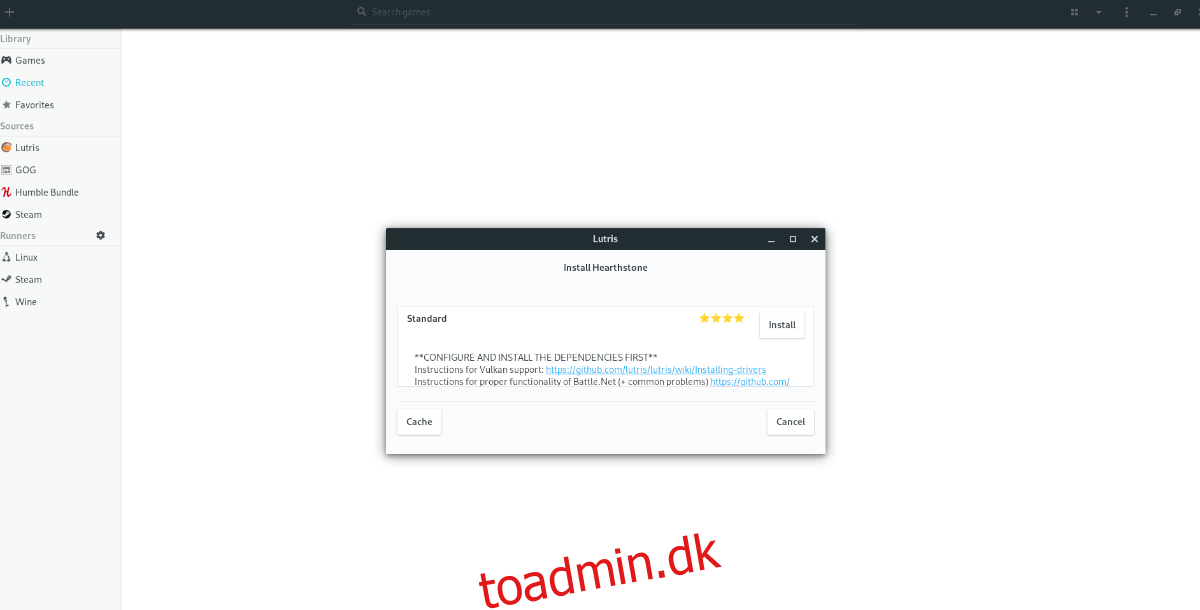
Battlenet vil IKKE fungere uden at konfigurere begge afhængigheder og Vulkan drivere. Når du er færdig med at opsætte både drivere og afhængigheder, skal du gå tilbage til Lutris-appen og klikke på knappen “Installer” for at begynde at opsætte Hearthstone.
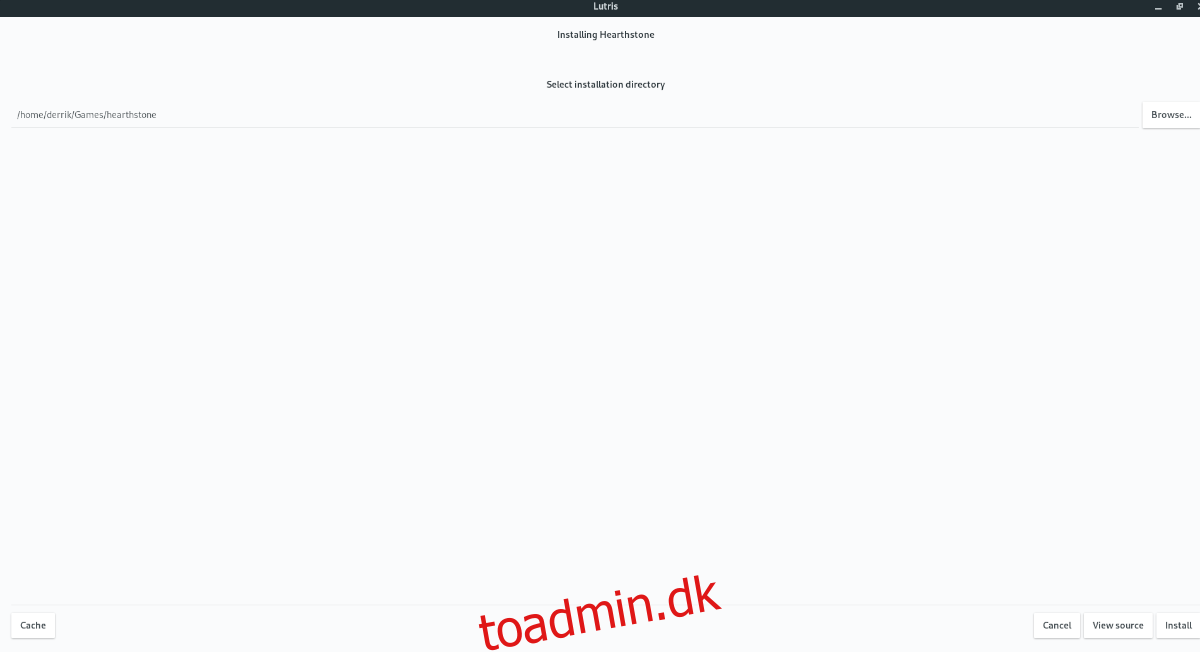
Efter at have valgt installationsknappen, vil Lutris spørge dig, hvor du skal placere Hearthstone-spilfilerne. Lad det være som standard, eller, hvis du ønsker at ændre mappen, skal du klikke på knappen “Gennemse” og vælge en anden mappe.
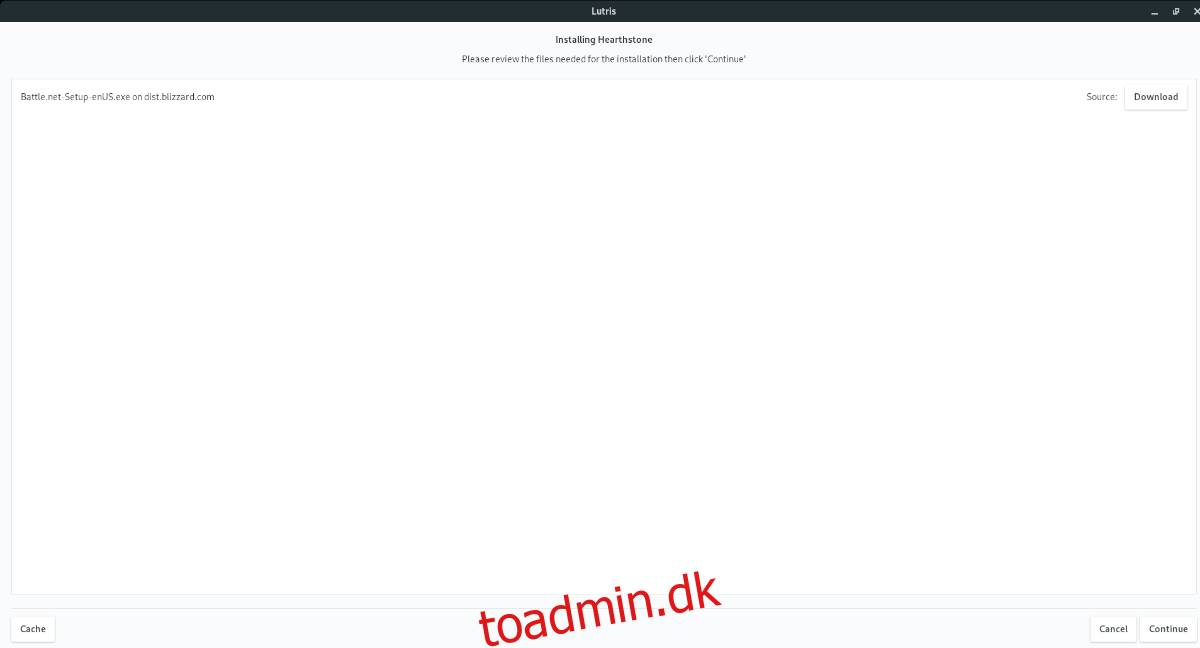
Når du har valgt, hvor du vil placere filerne, skal du gå videre til næste side og klikke på knappen “Fortsæt” for at gå videre til næste side. Ved at vælge “Fortsæt”-knappen vil Lutris begynde at installere Battlenet.
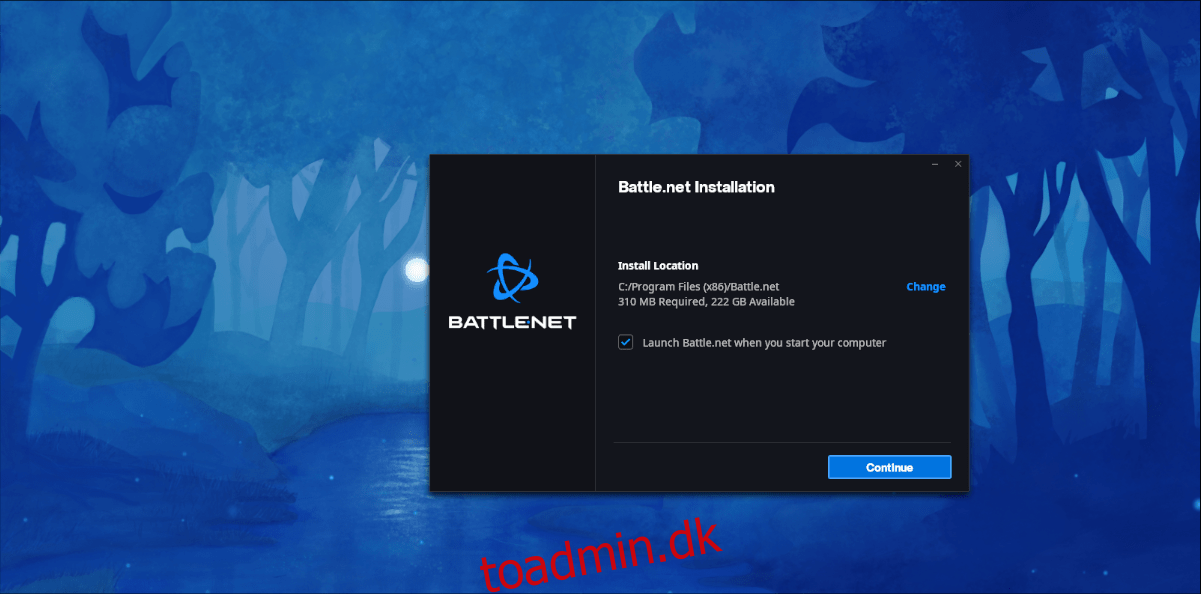
Når Battlenet er installeret, skal du logge ind på din konto. Find derefter “Hearthstone” i spilstarteren, og klik på den for at downloade og installere spillet. Når spillet er færdig med at downloade, skal du klikke på “Play” for at starte spillet.
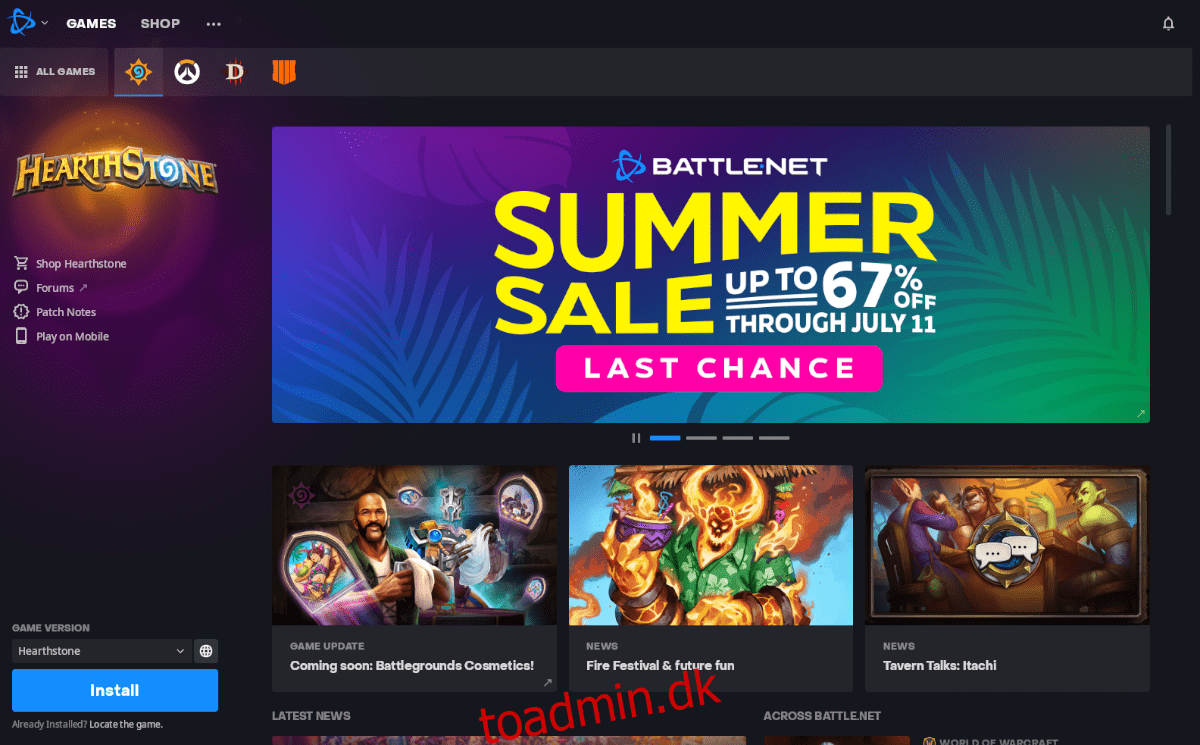
Forudsat at du har installeret både Vulkan-driverne såvel som de nødvendige afhængigheder, vil du være klar til at spille Hearthstone på din Linux-pc gennem Lutris. God fornøjelse!